《Microsoft Word 2000中文版使用大全》
| 作者 | (美)(C.鲁宾)Charles Rubin著;汉扬天地科技 编者 |
|---|---|
| 出版 | 北京:清华大学出版社 |
| 参考页数 | 731 |
| 出版时间 | 1999(求助前请核对) 目录预览 |
| ISBN号 | 7302037590 — 求助条款 |
| PDF编号 | 88894368(仅供预览,未存储实际文件) |
| 求助格式 | 扫描PDF(若分多册发行,每次仅能受理1册) |
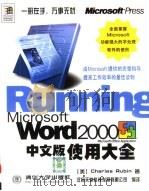
前言页1
第1章 Microsoft Word2000概览3
第一部分 Word入门3
1.1 Word风格的文字处理3
Word的功能3
1.2 Word的工作方式6
1.2.1 文档6
1.2.2 文档视图6
1.3 Word2000的新增功能8
1.3.3 提高工作效率9
1.3.1 安装9
1.3.2 自检和修复9
1.3.4 编辑和格式设置10
1.3.5 图形10
1.3.6 协作10
1.3.7 对HTML的支持11
1.3.8 编程和安全特性11
1.3.9 网络管理12
2.1 启动Word13
2.1.1 通过【开始】菜单启动Word13
2.1.2 通过桌面启动Word13
第2章 入门13
2.2 使用文档窗口14
2.2.2 菜单栏15
2.2.3 工具栏15
2.2.1 标题栏15
2.2.6 滚动条17
2.2.4 标尺17
2.2.5 插入符和指针17
2.2.7 状态栏和任务栏18
2.3 使用菜单18
2.3.1 打开菜单19
2.3.2 选择命令19
2.4 使用对话框22
2.3.3 使用快捷菜单22
2.4.3 取消对话框中的设置23
2.4.1 对话框中的选项23
2.4.2 应用对话框中的设置23
2.5 窗口管理24
2.5.1 文档间的切换25
2.5.2 其他更改Word屏幕的方法25
2.6 退出Word26
第3章 使用帮助27
3.1 使用Office助手27
3.1.1 助手气球28
序言28
本书是如何组织的28
3.1.2 通过Office助手进行搜索28
提示、注意以及其他内容29
预备知识和约定30
关于指导30
3.1.4 隐藏或关闭Office助手31
万事俱备31
3.1.3 使用提示31
3.1.5 助手选项设置32
3.1.6 更改助手人物33
3.2.1 直接打开【帮助】窗口34
3.2 使用【帮助】窗口34
3.2.2 使用帮助主题36
3.3 工作时获取“说明”信息37
3.2.3 【帮助】窗口中的按钮和菜单37
3.3.1 使用【这是什么?】命令38
3.4 从Microsoft Web站点获取帮助39
3.3.2 使用屏幕提示39
4.1 输入文字40
第4章 文字编辑40
4.2 在文档中导航42
插入文字42
4.2.2 使用浏览按钮进行导航43
4.2.1 滚动43
4.2.3 使用键盘进行导航44
4.2.4 使用【定位】命令进行导航45
4.3.2 通过鼠标点击进行选定46
4.3.1 通过拖动进行选定46
4.3 选定文字46
4.3.3 通过键盘进行选定47
4.4.1 键入时替换所选文字48
4.4 编辑文字48
4.4.4 剪切、复制和粘贴49
4.4.3 通过拖放移动文字49
4.4.2 删除文字49
4.4.5 使用【选择性粘贴】命令51
4.4.6 使用文档碎片52
4.4.7 使用图文场53
4.5.1 使用撤消和恢复56
4.5 撤消、恢复和重复56
4.5.2 使用【重复】命令57
4.6 保存文档58
5.1 在Word中设置格式59
第5章 使用基本的格式设置工具59
5.2 设置字符格式60
5.2.1 更改文字字形61
5.2.2 改变字体属性62
5.2.3 突出显示字符64
5.2.4 改变大小写65
5.2.5 使用【字体】对话框66
5.2.7 显示非打印字符69
5.2.6 撤销字符格式设置69
5.3 段落格式设置70
5.3.1 通过标尺设置缩进和制表位71
5.3.2 使用缩进和对齐按钮75
5.3.3 使用【段落】对话框76
5.3.4 使用【制表位】对话框78
5.3.6 使用内置样式80
5.3.5 复制段落格式80
5.4.1 使用【页面设置】对话框81
5.4 页面设置81
5.4.3 设置纸张大小83
5.4.2 设置页边距83
5.4.4 设置分页84
5.5 其他格式选项86
6.1.1 视图的选择87
6.1 使用视图87
第6章 查看、预览和打印文档87
6.1.2 页面视图88
6.1.4 普通视图90
6.1.3 Web版式视图90
6.2 使用窗口工具91
6.1.5 大纲视图91
6.2.1 使用文档结构图92
6.2.2 使用全屏显示模式94
6.2.3 拆分窗口96
6.2.4 放大或缩小文档97
6.2.6 排放多窗口99
6.2.5 新建窗口99
6.3.1 放大到真实尺寸100
6.3 预览文档100
6.3.2 使用【打印预览】工具栏101
6.3.3 调整缩进、制表位和页边距102
6.4 打印文档103
6.5.1 使用高级打印选项104
6.5 打印设置104
6.5.2 设置打印机属性106
6.6 查看和控制打印107
关于模板109
7.1 Word处理文档的方式109
第7章 文件管理109
7.2 新建文档110
7.2.4 使用文档向导111
7.2.3 更改视图111
7.2.1 选择文档模板111
7.2.2 选择文档类型111
7.3.1 文档的第一次保存112
7.3 保存文档112
7.3.3 另存为其他的文件名、文件类型或路径113
7.3.2 保存现有文档113
7.3.5 用密码保护文件114
7.3.4 替换现有文件114
7.3.6 使用其他保存选项115
7.4 打开文件116
7.4.1 恢复文档的最近保存版本117
7.4.2 以副本方式打开文件或使用浏览器打开118
7.5.1 定位至其他位置119
7.5 改变文件路径和视图119
7.5.2 更改文件视图120
7.5.3 访问FTP站点121
7.6.2 用【工具】菜单打印122
7.6.1 使用一般的文件管理命令122
7.6 用【工具】菜单管理文件122
7.6.4 使用快捷菜单123
7.6.3 映射网络驱动器123
7.7.1 进行简单查找124
7.7 查找文件124
7.7.2 高级查找125
7.7.3 组合和重新设置查找条件126
7.8 使用文档属性127
7.7.5 修改已保存的搜索条件127
7.7.4 保存和重新使用搜索条件127
查看属性128
8.1 自定义工具栏129
第8章 自定义工具栏、菜单和命令129
8.1.1 隐藏和显示工具栏130
8.1.3 创建自定义工具栏131
8.1.2 移动工具栏或设置其大小131
8.1.5 添加、删除和重新安排按钮132
8.1.4 删除或重命名工具栏132
添加和删除菜单134
8.2 更改菜单134
8.1.6 恢复默认工具栏134
8.3.2 复制或粘贴图标137
8.3.1 添加或更改按钮137
8.3 更改按钮和命令137
8.3.4 隐藏图标138
8.3.3 编辑图标138
8.3.6 恢复默认设置139
8.3.5 创建组139
8.4 更改按钮和菜单的显示选项140
8.5.2 添加、更改或取消键盘快捷键141
8.5.1 查看键盘快捷键141
8.5 更改键盘快捷键141
9.1.1 Word查找文档的方式147
9.1 查找和替换文字147
第二部分 写作和编辑工具147
第9章 查找、替换和排序147
9.1.2 查找文字148
9.1.3 替换文字149
9.2 使用查找和替换选项150
9.2.1 查找格式151
9.2.2 使用通配符或特殊字符进行搜索152
9.3 文字排序153
9.2.3 再次使用旧的搜索条件153
9.3.2 使用更多的排序选项154
9.3.1 使用排序选项154
10.1.1 Word如何进行拼写和语法检查156
10.1 拼写和语法检查156
第10章 使用写作工具156
10.1.2 自动进行拼写和语法检查157
10.1.3 使用【拼写和语法】对话框159
10.1.4 使用拼写和语法选项161
10.1.5 使用词典164
启用语言167
10.2 用其他语言进行编辑167
10.3.1 更改【自动更正】的规则168
10.3 使用【自动更正】168
10.3.2 设置【自动更正】选项170
10.4.1 查找同义词171
10.4 使用同义词库171
10.5 断字173
10.4.2 查找其他含义和同义词173
10.5.2 使用自动断字174
10.5.1 功能各异的连字符174
10.6 统计文档字数176
10.7 创建文档摘要177
在【属性】对话框中查看字数统计结果177
10.7.2 使用【自动编写摘要】工具栏178
10.7.1 使用摘要的选项178
11.1.1 插入自动图文集词条179
11.1 使用自动图文集179
第11章 插入特殊文字、注释和书签179
11.1.2 使用【自动更正】对话框180
11.2.1 插入特殊字符182
11.2 插入符号和特殊字符182
11.2.2 为特殊字符创建快捷键183
11.2.3 插入重音符号184
11.2.4 使用符号字体185
11.3.1 添加和删除书签186
11.3 使用书签186
11.4 插入文件187
11.3.2 怎样跳转至书签187
11.4.2 插入部分文件188
11.4.1 插入整个文件188
11.5 插入日期和时间189
11.6.1 插入注释190
11.6 插入脚注和尾注190
11.6.3 注释选项设置192
11.6.2 删除注释192
12.1 以大纲视图浏览文档194
第12章 使用大纲194
12.1.1 【大纲】工具栏195
12.2 将文档转化为大纲196
12.1.2 在Word中创建大纲视图的方法196
12.3 创建大纲197
12.2.2 隐藏大纲格式197
12.2.1 改变标题样式的格式197
12.4 重新组织大纲198
12.4.1 拖动主题199
12.4.4 对大纲主题进行排序200
12.4.3 使用键盘移动主题200
12.4.2 使用【大纲】工具栏移动主题200
12.5.2 限制大纲视图中显示的主题级别201
12.5.1 展开或折叠主题201
12.5 隐藏或显示大纲的组成部分201
12.5.3 隐藏主题文字202
12.5.4 隐藏主题格式203
13.1 使用模板204
第13章 使用模板和向导204
13.1.1 探索模板205
13.1.2 Word保存模板的位置及方法206
13.1.4 打开模板文件208
13.1.3 使用模板创建新文档208
13.1.5 修改模板209
13.1.6 激活其他模板210
13.2.1 激活向导213
13.2 使用向导213
13.3 获得更多的模板和向导215
13.2.2 探索向导215
14.1.1 查看已安装的字体219
14.1 使用字体219
第三部分 格式设置工具219
第14章 设置特殊字符和段落的格式219
14.1.3 英文字体族220
14.1.2 使用TrueType字体还是打印机字体220
14.1.5 添加和删除字体221
14.1.4 使用等宽字体还是比例字体221
14.2 创建首字下沉效果222
移动“首字下沉”并调整其大小223
14.4 创建项目符号列表和编号列表224
14.3 查看字符和段落格式224
14.4.1 键入时创建项目符号列表或编号列表225
14.4.3 使用【项目符号和编号】对话框226
14.4.2 使用【项目符号】和【编号】按钮226
14.4.5 自定义项目符号229
14.4.4 结束列表229
14.4.6 自定义编号格式233
14.4.7 修改多级符号格式234
使用行号选项236
14.5 添加行号236
14.6 添加边框和底纹237
14.6.1 使用段落或页面边框238
14.6.2 使用段落底纹241
14.6.3 显示【边框和底纹】工具栏242
15.1.1 样式如何工作243
15.1 关于样式和主题243
第15章 使用样式和主题243
15.1.2 主题如何工作245
15.2.1 在【样式】对话框中预览样式246
15.2 预览样式246
15.3 使用不同模板中的样式表247
15.2.3 打印样式列表247
15.2.2 在【样式库】对话框中预览样式247
15.4.1 使用【样式】列表248
15.4 应用样式248
15.5 定义样式249
15.4.3 使用键盘快捷键249
15.4.2 使用【样式】对话框249
15.5.2 使用【样式】对话框定义样式250
15.5.1 使用【样式】列表根据实例定义样式250
15.6.1 使用【样式】列表更改样式252
15.6 更改样式252
15.6.2 重新应用样式以取消格式改动253
15.7 删除样式254
15.6.3 使用【样式】对话框更改样式254
15.8.1 打开【管理器】255
15.8 在模板间复制样式255
15.8.2 选择文档和模板256
15.8.3 复制、删除和重命名样式256
15.9.1 选择主题257
15.9 使用主题257
15.9.2 设置主题选项258
16.1 页面的组成259
第16章 设置页面和节的格式259
16.2.1 添加分节符261
16.2 使用节261
16.2.4 删除分节符262
16.2.3 更改分节符262
16.2.2 在节中工作262
16.3.1 添加页眉文字263
16.3 使用页眉和页脚263
16.3.4 添加页码和其他特殊文本264
16.3.3 修改页眉并设置页眉格式264
16.3.2 查看和激活页眉264
16.3.5 设置页码、日期和时间的格式266
16.4 管理多个页眉268
16.3.8 关闭页眉268
16.3.6 在页眉和页脚间切换268
16.3.7 改变页眉位置268
16.4.2 在新节中创建页眉269
16.4.1 创建首页页眉269
16.4.3 创建奇数和偶数页眉270
16.5 页眉疑难解答271
16.4.4 跳至另一页眉271
16.6.1 添加页码272
16.6 编制页码272
16.7 将文字排列为分栏版式273
16.6.2 删除页码273
16.7.1 应用多栏版式274
16.7.3 调整分栏宽度和间距275
16.7.2 使用【分栏】对话框275
16.7.4 使用分栏符276
16.7.5 在栏间添加分隔线277
16.8 创建装订文档版式278
16.8.2 使用对称页边距279
16.8.1 添加装订区279
16.10 设置默认页面版式280
16.9 设置文字的垂直对齐方式280
17.1 表格简介282
第17章 使用表格282
17.2 创建表格283
表格有多种用途283
17.2.2 使用【插入表格】对话框284
17.2.1 【表格和边框】工具栏284
17.2.3 绘制表格286
17.3.1 在表格中定位287
17.3 处理表格中的文字287
17.3.3 选定表格中的文字288
17.3.2 在单元格中输入并编辑文字288
17.4 设置单元格格式289
17.3.4 剪切、复制、移动和粘贴文字289
17.4.3 改变文字方向291
17.4.2 在单元格中对齐文字291
17.4.1 使用制表位291
17.4.4 添加边框和底纹292
17.5.2 使用【表格自动套用格式】功能294
17.5.1 隐藏或显示虚框294
17.5 设置整张表格的格式294
17.5.3 在各栏或各页间分割表格295
17.6 设置表格属性296
17.7.1 改变行列宽度297
17.7 重新排列行、列或单元格297
17.7.2 添加行或列299
17.7.4 插入或删除单元格300
17.7.3 删除行或列300
17.7.5 拆分或合并单元格301
17.7.7 改变单元格边距和其他选项302
17.7.6 在单元格中插入表格302
17.8 对表格中的文字进行排序304
17.7.8 使用【自动调整】和【均匀分布】选项304
17.8.2 使用【排序】对话框305
17.8.1 快速排序305
17.9 在表格中使用公式306
创建公式307
17.10.1 将文字转换成表格309
17.10 表格和文字的相互转换309
17.10.2 将表格转换成文字310
18.1.1 键入时自动套用格式311
18.1 使用“自动套用格式”功能311
第18章 自动套用格式311
18.1.2 自动设置现有文档的格式313
18.2.1 创建信封316
18.2 创建信封和标签316
18.2.2 创建标签320
18.2.3 在信封和标签中使用图形324
18.3 使用【英文信函向导】325
18.3.1 使用【英文信函向导】对话框326
18.3.2 完成信函327
18.3.3 更改【英文信函向导】模板328
19.1 关于图形、对象和图片333
第19章 绘制和处理图形333
第四部分 图形、页面设计和出版工具333
19.2 使用【绘图】工具栏创建对象335
19.3 绘制自选图形337
19.3.1 使用“标注”自选图形338
19.3.3 使用自选图形库339
19.3.2 向自选图形添加文字339
19.4.2 图形对象的移动和尺寸调整341
19.4.1 选定图形341
19.4 处理图形341
19.4.3 更改自选图形343
19.4.4 剪切、删除、复制和粘贴图形344
19.4.5 对齐图形345
19.4.6 翻转和旋转图形349
19.5.1 改变层的叠放次序350
19.5 利用层来管理图形350
19.5.2 将图形移动到文字层中351
19.6 改变填充和线条选项353
19.5.3 组合与取消组合353
19.6.1 改变填充颜色354
19.6.2 使用过渡颜色、图案、纹理或相片填充图形356
19.6.3 改变线条颜色、粗细或线型357
19.6.4 使用【格式】对话框设置填充和线条选项358
调整阴影设置359
19.7 添加阴影或三维效果359
20.1.1 创建文本框360
20.1 使用文本框360
第20章 使用特殊图形360
20.1.3 设置文本框中文字的格式362
20.1.2 在文本框中输入文字362
20.1.4 设置文本框的格式363
20.2 使用艺术字367
20.1.5 链接文本框367
20.2.1 创建艺术字368
20.2.2 设置艺术字的格式370
20.3 使用剪贴画372
20.3.1 插入剪贴画373
20.3.2 使用剪辑库374
20.3.3 修改剪辑属性376
20.3.4 输入和安排剪辑378
20.4 插入图片383
Word支持的文件格式384
20.5 设置图片格式385
20.5.3 裁剪图片386
20.5.2 添加阴影效果386
20.5.1 改变剪贴画的填充和线条格式386
20.5.4 改变图片分层位置387
20.5.5 设置图像选项388
20.5.7 重新设置图片格式选项389
20.5.6 使用透明色389
20.5.8 使用【设置图片格式】对话框390
20.5.9 Microsoft Photo Editor简介391
第21章 使用对象393
21.1.1 链接对象394
21.1 链接和嵌入394
21.1.2 嵌入对象395
21.2.1 使用【选择性粘贴】命令插入链接对象396
21.2 插入链接对象396
21.1.3 区分嵌入对象和链接对象396
21.2.2 使用【对象】命令插入链接对象397
21.3.2 编辑链接399
21.3.1 编辑链接对象中的数据399
21.3 管理链接对象399
21.4.1 新建嵌入对象402
21.4 嵌入对象402
21.4.2 编辑嵌入对象405
21.4.3 转换嵌入对象406
21.5.2 将对象显示为图标407
21.5.1 隐藏文档中的所有对象407
21.5 隐藏对象的数据407
21.5.3 更改对象的图标408
第22章 创建图表、工作表和公式409
22.1.1 Microsoft Graph使用入门410
22.1 使用Microsoft Graph410
22.1.2 理解图表和数据表412
22.2 在数据表中输入数值413
设置数据表格式414
22.3 选择图表类型415
22.4 修改图表417
使用三维图表417
22.4.3 移动图表418
22.4.2 重新调整图表大小418
22.4.1 重新启动Microsoft Graph418
22.4.5 设置三维图表选项419
22.4.4 设置图表总体显示选项419
22.4.6 设置图表元素的格式420
22.4.7 添加或编辑图表文字422
22.4.8 嵌入新建Excel工作表424
22.4.9 嵌入新建Excel图表425
22.5.1 启动公式编辑器426
22.5 在文档中添加公式426
22.5.2 创建和编辑公式427
23.1 页面设计的基本原则428
第23章 设计页面428
23.1.1 页面设计所涉及的基本元素429
23.1.2 基本设计原则433
23.2.1 决定版式434
23.2 规划页面设计434
23.2.2 选择创建版式的方法435
23.2.3 选择输入文字的方法436
23.2.4 决定文字的格式437
23.2.5 决定如何使用图形438
23.3 逐步规划页面设计439
23.5 添加图形以及其他对象440
23.4 处理文字440
在页面上放置对象441
23.6.2 设置环绕选项443
23.6.1 编辑环绕顶点443
23.6 文字环绕在对象周围443
23.6.3 设置高级环绕选项444
23.6.4 创建水印445
23.6.5 插入题注446
23.7 结束语448
24.1 为何使用主控文档449
第24章 使用主控文档449
24.2 主控文档的基本组成要素450
24.3 创建主控文档451
24.4.2 插入已有文件作为子文档452
24.4.1 创建新的子文档452
24.4 添加子文档452
24.5.1 使用主控文档视图453
24.5 处理子文档453
24.5.2 折叠子文档454
24.5.4 锁定子文档以及解除锁定455
24.5.3 删除子文档455
24.5.6 拆分与合并子文档456
24.5.5 打开并编辑子文档456
24.6.1 处理样式457
24.6 设置子文档的格式457
24.7 保存主控文档458
24.6.2 处理分节符458
24.8 打印主控文档459
25.1 创建目录460
第25章 创建目录、索引和交叉引用460
25.1.2 重新设置目录的格式463
25.1.1 添加自定义的目录项463
25.1.4 更新目录465
25.1.3 改变目录级别465
25.2 创建图表目录466
修改并更新图表目录467
25.3.1 标记引文468
25.3 创建引文目录468
25.3.3 选择格式并创建引文目录470
25.3.2 自动标记多处引文470
25.3.4 修改或更新引文目录471
25.4.1 根据标记的文字生成索引472
25.4 创建索引472
25.4.2 设置索引项选项473
25.4.3 创建索引474
25.4.5 更新索引475
25.4.4 重新设置索引的格式475
25.5 创建交叉引用476
25.4.6 使用列表创建索引476
26.1 关于合并文档481
第26章 使用邮件合并481
第五部分 数据管理和自动化工具481
26.2 了解“邮件合并帮助器”483
26.3.1 选择主文档类型484
26.3 创建主文档484
26.3.3 转换主文档485
26.3.2 在主文档中添加文字485
26.4.1 创建数据源486
26.4 选择数据源486
26.4.2 使用已有的数据源489
26.5.1 使用【邮件合并】工具栏495
26.5 在主文档中添加合并域495
26.5.2 设置套用信函496
26.5.3 设置邮件标签497
26.5.4 设置信封499
26.5.5 设置分类500
26.6.1 Ask和Fili-in域502
26.6 插入Word域502
26.5.6 查看文档中的合并数据502
26.6.2 If...Then...Else域505
26.6.4 “下一记录”和“下一记录条件”域506
26.6.3 “合并记录#”域以及“合并序列#”域506
26.6.6 “跳过记录条件”域507
26.6.5 “设置书签”域507
26.7 管理数据源508
26.7.2 查找记录509
26.7.1 添加或改变域509
26.7.3 筛选记录510
26.7.4 对记录进行排序511
26.7.5 使用不同的域名源512
26.8 创建合并文档513
26.7.6 管理外部数据源513
26.8.1 检查数据错误514
26.8.2 选择最后的邮件合并选项515
26.8.3 最后,进行邮件合并516
第27章 使用域517
27.1 域定义和域代码518
27.2.1 使用【插入】菜单中的【域】命令519
27.2 插入域519
27.2.2 使用键盘插入域521
27.3 定义结果域522
27.4 定义行为域524
27.5 定义标记域525
27.6 使用域开关526
为域添加底纹528
27.7 查看域528
27.8.1 选择域529
27.8 编辑并设置域格式529
27.9 更新与锁定域530
27.8.4 打印域代码530
27.8.2 编辑域530
27.8.3 设置域的格式530
27.9.3 将域转化为文字531
27.9.2 锁定域531
27.9.1 更新域531
27.10 处理域的快捷键532
28.1 宏的工作原理533
第28章 使用宏533
28.2.1 文字输入534
28.2 宏能够做什么534
28.3 什么时候应该使用宏535
28.2.4 宏的副作用535
28.2.2 格式设置535
28.2.3 宏能完成的其他工作535
28.4.1 准备录制宏536
28.4 录制宏536
决定何时应当使用宏536
28.4.2 录制宏537
28.4.3 创建宏命令、按钮和键盘快捷键540
使用【宏】对话框运行宏542
28.5 运行宏542
28.6.1 删除或重命名宏543
28.6 管理宏543
28.6.2 将宏从一个模板复制到另一个模板544
28.6.5 打开、关闭文档和模板546
28.6.4 删除宏方案546
28.6.3 重命名宏方案546
28.8.1 在Word文档中预防宏病毒547
28.8 预防宏病毒547
28.7 使用“宏录制器”编辑宏547
28.8.3 设置宏的安全级别548
28.8.2 使用数字签名548
28.8.4 查看和删除可靠来源549
第29章 使用Microsoft Visual Basic551
29.2 关于Visual Basic552
29.1 为什么使用Visual Basic552
29.2.1 属性、事件和方法553
29.2.3 新建应用程序的步骤554
29.2.2 Visual Basic是如何保存宏的554
29.3 创建宏555
29.3.1 录制最初的宏556
29.3.2 查看宏代码557
29.4.1 使用属性值和方法558
29.4 Visual Basic是如何控制Word的558
29.4.2 使用过程、模块和工程559
29.5.1 关于函数561
29.5 使用函数和判断语句增强宏的功能561
29.5.2 关于MsgBox函数562
29.5.3 编写调用函数的语句563
29.5.4 编写判断语句564
29.6 编辑宏代码565
29.6.2 调试宏568
29.6.1 测试宏568
29.7.2 添加窗体569
29.7.1 关于Visual Basic中的窗体569
29.7 创建自定义对话框569
29.7.3 使用控件设计窗体571
29.7.4 准备用于窗体的代码573
29.8 添加数字签名576
29.7.5 测试新建的对话框576
29.8.1 获得数字签名577
29.8.2 在宏中添加数字签名578
第30章 创建窗体580
30.1.1 创建窗体581
30.1 创建打印窗体581
30.1.2 在打印窗体中使用合并域584
30.2.1 规划新窗体585
30.2 创建电子窗体585
30.3 使用窗体域586
30.2.3 创建窗体布局586
30.2.2 创建窗体模板586
30.3.1 添加“复选框窗体域”587
30.3.2 添加“文字型窗体域”589
30.3.3 添加“下拉型窗体域”590
30.3.4 插入帮助文字592
30.4.1 在窗体中使用其他类型的域593
30.4 使用其他类型的域或宏593
30.5.1 【控件工具箱】工具栏594
30.5 使用ActiveX控件594
30.4.2 在窗体中添加宏594
30.5.2 在窗体中添加控件595
30.5.3 定义ActiveX控件596
30.6.2 使用密码保护窗体597
30.6.1 使用【保护窗体】按钮597
30.6 保护窗体597
30.6.3 保存窗体模板598
30.7.3 保存填写完的窗体599
30.7.2 在窗体中输入数据599
30.7 使用窗体599
30.7.1 分发窗体599
30.9 修改窗体600
30.8 打印窗体600
31.1 了解Internet和Intranet605
第31章 使用Word访问Internet605
第六部分 Web和Interent工具605
31.1.2 了解服务器和客户机606
31.1.1 访问Internet的必需配置606
31.1.4 URL和路径名607
31.1.3 关于URL607
31.3 将Web页作为Word文档打开608
31.2 Word访问Internet的方式608
31.4.1 指定URL610
31.4 使用【Web】工具栏610
31.4.2 使用【收藏夹】菜单612
31.4.4 搜索Web页614
31.4.3 向前或向后跳转614
31.4.7 隐藏其他工具栏616
31.4.6 刷新当前页616
31.4.5 访问或更改开始页616
31.5.1 添加FTP位置617
31.5 从FTP服务器上打开文件617
31.5.2 使用FTP打开文件618
第32章 创建Web页619
32.1.1 Web页是多个文件的集合620
32.1 在Web上发布文档620
32.1.3 速度问题621
32.1.2 Web页的外观受多种因素影响621
32.2.3 框架622
32.2.2 Web窗体工具622
32.2 使用Word2000轻松创建Web页622
32.2.1 所见即所得622
32.2.5 快速发布623
32.2.4 主题623
32.3 创建Web页624
32.2.7 Web文件内务管理624
32.2.6 往返编辑624
32.3.2 使用预定义的Web页模板625
32.3.1 从头开始创建Web页625
32.3.3 使用Web页向导627
32.4.1 在Web版式视图中工作630
32.4 向Web页中添加内容630
32.4.3 设置文字格式631
32.4.2 进行网页设计631
32.4.4 添加滚动文字对象632
32.4.5 添加图形633
32.4.6 设置网页背景格式635
32.5.1 插入超级链接636
32.5 使用超级链接636
32.5.2 设置超级链接的格式640
32.5.5 编辑或删除超级链接641
32.5.4 复制和粘贴超级链接641
32.5.3 选定超级链接641
32.5.6 将超级链接保存为快捷方式642
32.6.3 创建Web文件夹643
32.6.2 预览Web页643
32.6 发布Web页643
32.6.1 Word保存和管理Web页的方式643
32.6.4 保存和发布Web页644
32.6.6 向站点中添加新网页646
32.6.5 更新和管理Web页646
32.6.8 使用Internet Explorer编辑Web页647
32.6.7 从站点中删除网页647
33.1 使用框架648
第33章 使用Word的高级Web功能648
Word处理框架的方式649
33.2 创建空框架650
33.3.2 打开【框架属性】对话框651
33.3.1 重新调整框架大小651
在框架中添加其他内容651
33.3 设置框架格式651
33.3.4 更改边框或滚动条选项652
33.3.3 更改框架的属性652
33.3.6 删除框架653
33.3.5 更改背景颜色或应用主题653
33.5 添加声音和影片654
33.4 创建目录框架654
33.5.1 使用【Web工具箱】工具栏655
33.5.2 添加背景声音656
33.5.3 插入声音超级链接657
33.5.4 添加影片658
33.6 添加动画剪辑660
33.5.5 播放影片或重新设置其选项660
33.7 制作Web窗体661
33.7.1 使用【Web工具箱】或【控件工具箱】工具栏662
33.7.2 设置控件的格式664
33.7.3 查看已完成的控件665
33.7.4 编辑窗体控件666
34.1 协作策略669
第34章 在网络上共享文档669
第七部分 协作工具669
34.1.2 文件锁定670
34.1.1 访问权限、用户名和密码670
34.2.1 将文件保存到服务器671
34.2 使用网络文件671
34.2.2 保护网络上的文件672
34.2.3 打开网络服务器上的文件673
34.2.5 编辑保存在服务器上的文件674
34.2.4 打开受保护的文件674
34.4 创建Office配置文件675
34.3 在其他计算机上运行Word675
34.5 使用Office配置文件676
35.1 Word记录修订、批注和版本的方式678
第35章 记录对文档的修订678
35.2.2 修订和查看修订680
35.2.1 启用修订功能680
35.2 记录文档中的修订680
35.2.3 使用【审阅】工具栏681
35.2.4 接受和拒绝修订682
35.2.5 设置修订的颜色和格式684
35.3 在文档中添加批注685
35.2.7 打印修订685
35.2.6 使用【突出显示】685
35.3.1 插入批注686
35.3.3 编辑批注688
35.3.2 审阅批注688
35.3.5 打印批注689
35.3.4 在批注中定位689
35.4.1 打开版本控制690
35.4 保存文档的版本690
35.4.3 查看版本691
35.4.2 自动保存版本691
35.5 合并修订和批注693
35.4.4 删除版本693
35.5.2 比较文档694
35.5.1 合并文档694
36.1 Word传送文档的方式695
第36章 通过电子方式发送文档695
36.2 通过电子邮件发送文档697
36.3 发送附带传送名单的电子邮件699
36.4 通过传真发送文档702
设置传送选项702
访问和安全性705
37.1 Word为协作提供的帮助705
第37章 管理协作项目705
37.3 保持一致性707
37.2 标记修订707
37.4 协作策略708
38.1 打开非Word文件710
第38章 导入、导出和转换文档710
打开Word无法转换的文件713
38.2 以其他格式保存Word文档715
38.3 成批转换文件716
38.4.1 设置有关保存文档的选项718
38.4 调整Word的兼容性选项718
38.4.2 更改替代字体720
安装和运行Word723
第八部分 附录723
1999《Microsoft Word 2000中文版使用大全》由于是年代较久的资料都绝版了,几乎不可能购买到实物。如果大家为了学习确实需要,可向博主求助其电子版PDF文件(由(美)(C.鲁宾)Charles Rubin著;汉扬天地科技 1999 北京:清华大学出版社 出版的版本) 。对合法合规的求助,我会当即受理并将下载地址发送给你。
高度相关资料
-
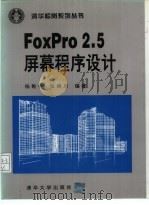
- FoxPro2.5屏幕程序设计
- 1994 北京:清华大学出版社
-
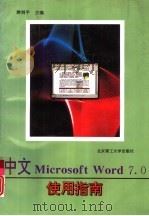
- 中文Microsoft Word 7.0 使用指南
- 1997 北京:北京理工大学出版社
-
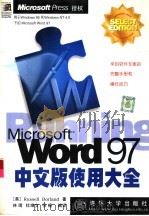
- Microsoft Word 97中文版使用大全
- 1998 北京:清华大学出版社
-
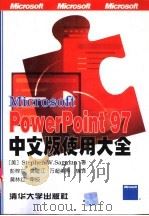
- Microsoft PowerPoint 97中文版使用大全
- 1997 北京:清华大学出版社
-
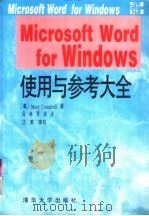
- Microsoft word for Windows使用与参考大全
- 1995 北京:清华大学出版社
-
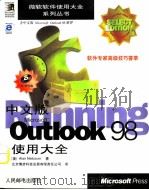
- 中文版Microsoft OutlookTM 98使用大全
- 1998 北京市:人民邮电出版社
-
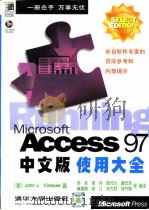
- Microsoft Access 97中文版使用大全
- 1999 北京:清华大学出版社
-

- Microsoft Office 2000中文中小企业版使用大全
- 1999 北京:清华大学出版社
-

- Microsoft Office 2000中文企业版使用大全
- 1999 北京:清华大学出版社
-
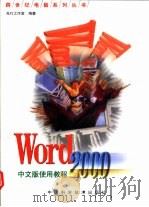
- Word 2000中文版使用教程
- 1999 北京:中国科学技术出版社
-

- Microsoft FrontPage 2000中文版使用大全
- 1999 北京:清华大学出版社
-
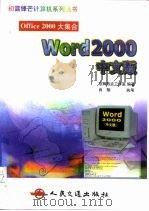
- Word 2000 中文版
- 1999 北京:人民交通出版社
-
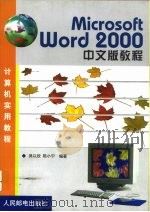
- Microsoft Word 2000中文版教程
- 1999 北京:人民邮电出版社
-
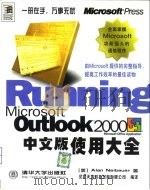
- Microsoft Outlook 2000中文版使用大全
- 1999 北京:清华大学出版社
-
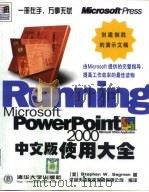
- Microsoft PowerPoint 2000中文版使用大全
- 1999 北京:清华大学出版社
提示:百度云已更名为百度网盘(百度盘),天翼云盘、微盘下载地址……暂未提供。➥ PDF文字可复制化或转WORD